विज्ञापन
 अगर आपको ए पुराने पीसी पुराने कंप्यूटर के साथ क्या करें: प्रयुक्त पीसी और लैपटॉप के लिए 10 कूल उपयोग अधिक पढ़ें महत्वपूर्ण सॉफ़्टवेयर चलाना, उस सॉफ़्टवेयर को जीवन का एक नया पट्टा देने के सर्वोत्तम तरीकों में से एक है खाई द्वारा हार्डवेयर पूरी तरह से - आप अपने मौजूदा सिस्टम को वर्चुअल मशीन में बदल सकते हैं और इसे दूसरे पर चला सकते हैं संगणक। प्रक्रिया तेज है, और अंत में आपके पास एक ऐसी छवि होगी जिसका उपयोग आप वीएमवेयर या किसी वर्चुअल मशीन प्रोग्राम में कर सकते हैं जो वीएमवेयर इमेज को आयात कर सकता है। यदि आप एक घरेलू उपयोगकर्ता हैं, तब भी यह उपयोगी हो सकता है एक नए कंप्यूटर में अपग्रेड करना 4 चीजें जो आपको अपने डेस्कटॉप पीसी को अपग्रेड करने से पहले पूरी तरह से जांचनी चाहिएअपने डेस्कटॉप कंप्यूटर को अपग्रेड करना एक उत्कृष्ट विचार है। आप समय के साथ घटकों को बदलकर एक पीसी के जीवनकाल को अनिश्चित काल तक बढ़ा सकते हैं। बिल्कुल सब कुछ बदला जा सकता है। कंप्यूटर जटिल हैं, हालांकि, और यह कर सकते हैं ... अधिक पढ़ें - आप अपने पुराने कंप्यूटर, उसके प्रोग्राम और उसकी फाइलों को वर्चुअल मशीन पर अपने साथ ले जा सकते हैं।
अगर आपको ए पुराने पीसी पुराने कंप्यूटर के साथ क्या करें: प्रयुक्त पीसी और लैपटॉप के लिए 10 कूल उपयोग अधिक पढ़ें महत्वपूर्ण सॉफ़्टवेयर चलाना, उस सॉफ़्टवेयर को जीवन का एक नया पट्टा देने के सर्वोत्तम तरीकों में से एक है खाई द्वारा हार्डवेयर पूरी तरह से - आप अपने मौजूदा सिस्टम को वर्चुअल मशीन में बदल सकते हैं और इसे दूसरे पर चला सकते हैं संगणक। प्रक्रिया तेज है, और अंत में आपके पास एक ऐसी छवि होगी जिसका उपयोग आप वीएमवेयर या किसी वर्चुअल मशीन प्रोग्राम में कर सकते हैं जो वीएमवेयर इमेज को आयात कर सकता है। यदि आप एक घरेलू उपयोगकर्ता हैं, तब भी यह उपयोगी हो सकता है एक नए कंप्यूटर में अपग्रेड करना 4 चीजें जो आपको अपने डेस्कटॉप पीसी को अपग्रेड करने से पहले पूरी तरह से जांचनी चाहिएअपने डेस्कटॉप कंप्यूटर को अपग्रेड करना एक उत्कृष्ट विचार है। आप समय के साथ घटकों को बदलकर एक पीसी के जीवनकाल को अनिश्चित काल तक बढ़ा सकते हैं। बिल्कुल सब कुछ बदला जा सकता है। कंप्यूटर जटिल हैं, हालांकि, और यह कर सकते हैं ... अधिक पढ़ें - आप अपने पुराने कंप्यूटर, उसके प्रोग्राम और उसकी फाइलों को वर्चुअल मशीन पर अपने साथ ले जा सकते हैं।
हम VMware vCenter कनवर्टर का उपयोग कर रहे हैं, एक "उद्यम एंटरप्राइज इंटरनेट कनेक्शन कैसे काम करता हैसंभावना अच्छी है कि यदि आप इस साइट पर हैं, तो इस पोस्ट को पढ़कर, आप पहले से ही औसत 0.5 जीबी से अधिक डेटा का उपभोग करते हैं। लेकिन इस बात की तुलना में कुछ भी नहीं है कि एक निगम क्या करता है। आप ले सकते हैं... अधिक पढ़ें -क्लास ”एप्लिकेशन जिसे VMware सभी के लिए मुफ्त प्रदान करता है। VMware vCenter कनवर्टर दोनों को परिवर्तित कर सकता है खिड़कियाँ आपके विंडोज कंप्यूटर के लिए सर्वश्रेष्ठ पीसी सॉफ्टवेयरअपने विंडोज कंप्यूटर के लिए सबसे अच्छा पीसी सॉफ्टवेयर चाहते हैं? हमारी विशाल सूची सभी आवश्यकताओं के लिए सबसे अच्छा और सबसे सुरक्षित कार्यक्रम एकत्र करती है। अधिक पढ़ें तथा लिनक्स सबसे अच्छा लिनक्स ऑपरेटिंग डिस्ट्रोससबसे अच्छा लिनक्स डिस्ट्रो को ढूंढना मुश्किल है। जब तक आप गेमिंग, रास्पबेरी पाई, और अधिक के लिए सर्वश्रेष्ठ लिनक्स ऑपरेटिंग सिस्टम की हमारी सूची नहीं पढ़ते हैं। अधिक पढ़ें के लिए सिस्टम आभाषी दुनिया वर्चुअलबॉक्स मुक्त छवियों का उपयोग कैसे करें और ओपन सोर्स ऑपरेटिंग सिस्टम को चलाने के लिए [लिनक्स]जल्दी से खुले स्रोत ऑपरेटिंग सिस्टम की एक विस्तृत विविधता का प्रयास करें, कुछ आप से परिचित हैं और कुछ आप नहीं हैं। आप वर्चुअलबॉक्स पर अब ब्राउज़ करना शुरू कर सकते हैं, एक ऐसी वेबसाइट जो लगभग सभी कामों को पूरा करती है ... अधिक पढ़ें .
एक भौतिक मशीन परिवर्तित
सबसे पहले आपको डाउनलोड और इंस्टॉल करना होगा VMware vCenter कनवर्टर उस मशीन पर जिसे आप कनवर्ट करना चाहते हैं। जब आप इस उपकरण के साथ एक दूरस्थ रूपांतरण कर सकते हैं, तो मशीन को परिवर्तित करने का सबसे आसान तरीका स्थानीय रूपांतरण करना है। जबकि यह मुफ़्त है, आपको इसे डाउनलोड करने के लिए एक मुफ्त VMware खाता बनाना होगा।
VMware vCenter कनवर्टर स्थापित करने के बाद, आरंभ करने के लिए इसके टूलबार पर कन्वर्ट मशीन बटन पर क्लिक करें।
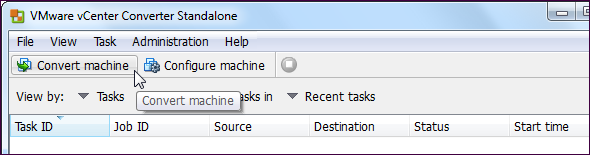
चुनते हैं संचालित मशीन स्रोत के रूप में और यह स्थानीय मशीन कन्वर्ट करने के लिए मशीन के रूप में।
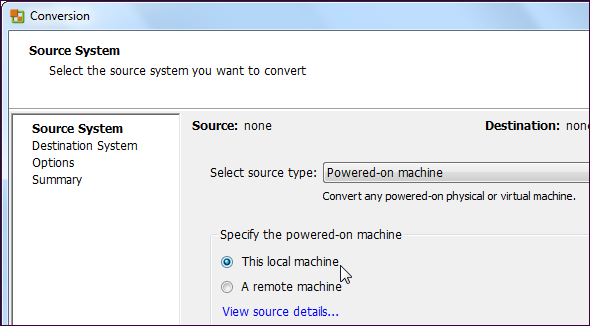
VMware कार्य केंद्र, VMware प्लेयर, या VMware संलयन जैसे एक उपभोक्ता आभासी मशीन कार्यक्रम का उपयोग कर रहे हैं - एक VMware सर्वर उत्पाद के विपरीत - आप सेट करना चाहते हैं मान लें VMware कार्य केंद्र या अन्य VMware वर्चुअल मशीन गंतव्य प्रकार के रूप में और अपने VMware उत्पाद को निर्दिष्ट करें। आपके द्वारा किए जाने के बाद, आप अपनी वर्चुअल मशीन को नाम दे सकते हैं और उसके लिए स्थान निर्दिष्ट कर सकते हैं।
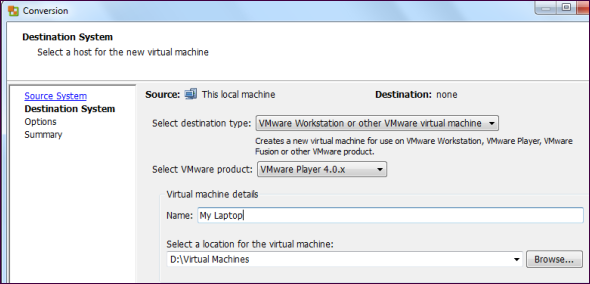
आपको बहुत सारे विकल्प मिलेंगे जिन्हें आप विकल्प अनुभाग में अनुकूलित कर सकते हैं। उदाहरण के लिए, आप उन विभाजनों को निर्दिष्ट कर सकते हैं जिन्हें आप कॉपी करना चाहते हैं यदि आपके सिस्टम में कई विभाजन हैं - आपको केवल C: विभाजन की प्रतिलिपि बनाने की आवश्यकता हो सकती है। आप अन्य विकल्पों को भी समायोजित कर सकते हैं, जैसे कि वर्चुअल मशीन के वर्चुअल हार्डवेयर या स्वचालित रूप से क्रियाशील वर्चुअल मशीन में VMware टूल इंस्टॉल करने जैसी क्रियाएं करते हैं। अपनी नई वर्चुअल मशीन को कॉन्फ़िगर करने के बाद, जारी रखने के लिए अगला बटन क्लिक करें।
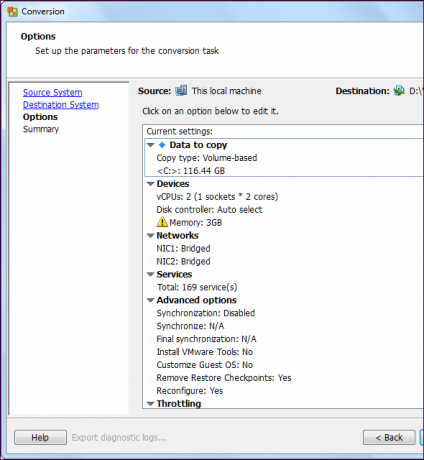
आप उन क्रियाओं का सारांश देखेंगे जो VMware vCenter कन्वर्टर प्रदर्शन करेंगे। क्रियाओं की समीक्षा करें और उनके साथ जारी रखने के लिए समाप्त पर क्लिक करें।
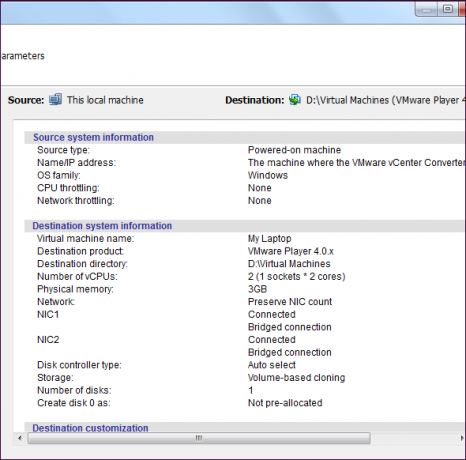
आप VMware vCenter कनवर्टर विंडो में संचालन के लिए प्रगति और अनुमानित समय शेष देखेंगे।
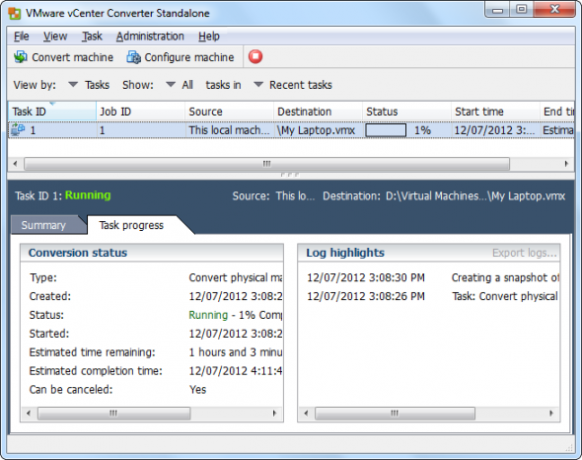
अपनी नई आभासी मशीन का उपयोग करना
एक बार VMware vCenter कन्वर्टर ने आपके मौजूदा पीसी को एक वर्चुअल मशीन में परिवर्तित कर दिया है, तो आप कंप्यूटर के बीच वर्चुअल मशीन की फ़ाइलों को स्थानांतरित कर सकते हैं बाहरी हार्ड ड्राइव या नेटवर्क पर उपयोग करना एक कंप्यूटर से दूसरे कंप्यूटर में फाइल ट्रांसफर करने के 5 तरीकेएक पीसी से दूसरे में फ़ाइलों को स्थानांतरित करने की आवश्यकता है? यहाँ हार्डवेयर और सॉफ्टवेयर दोनों का उपयोग करते हुए जल्दी और आसानी से करने का तरीका बताया गया है। अधिक पढ़ें . आपके पास एक बार, आप Open a Virtual Machine विकल्प का उपयोग कर सकते हैं मुफ्त VMware प्लेयर, वाणिज्यिक VMware कार्य केंद्र, या एक VMware सर्वर उत्पाद आभासी मशीन को खोलने और इसे चलाने के लिए।
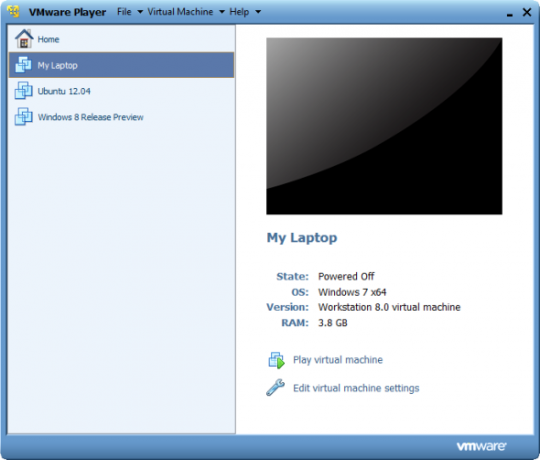
आप परिवर्तित वर्चुअल मशीन को अन्य अनुप्रयोगों में भी खोल सकते हैं - उदाहरण के लिए, वर्चुअल डिस्क प्रबंधक का उपयोग करें VirtualBox वर्चुअल मशीन की VMDK फ़ाइल को आयात करने के लिए - यह फ़ाइल वर्चुअल मशीन की डिस्क छवि का प्रतिनिधित्व करती है। आपके पास एक नई वर्चुअल मशीन बनाने और आयातित VMDK फ़ाइल को वर्चुअल मशीन के डिस्क के रूप में उपयोग करने के लिए। VirtualBox का उपयोग करने के बारे में अधिक जानकारी के लिए, देखें VirtualBox के लिए हमारे मुफ्त गाइड VirtualBox का उपयोग कैसे करें: उपयोगकर्ता की मार्गदर्शिकावर्चुअलबॉक्स के साथ आप कई ऑपरेटिंग सिस्टम को आसानी से इंस्टॉल और टेस्ट कर सकते हैं। हम आपको दिखाएंगे कि वर्चुअल मशीन के रूप में विंडोज 10 और उबंटू लिनक्स कैसे सेट करें। अधिक पढ़ें .
क्या आपने कभी भौतिक मशीन को आभासी मशीन में परिवर्तित किया है? एक टिप्पणी छोड़ें और अपने अनुभव के माध्यम से आपने जो कुछ भी सीखा है उसे साझा करें!
छवि क्रेडिट: शटरस्टॉक के माध्यम से क्लाउड में वर्चुअल मशीनें
क्रिस हॉफमैन एक तकनीकी ब्लॉगर है और ऑरेगन के ऑगेन में रहने वाले सभी तकनीक के जानकार हैं।